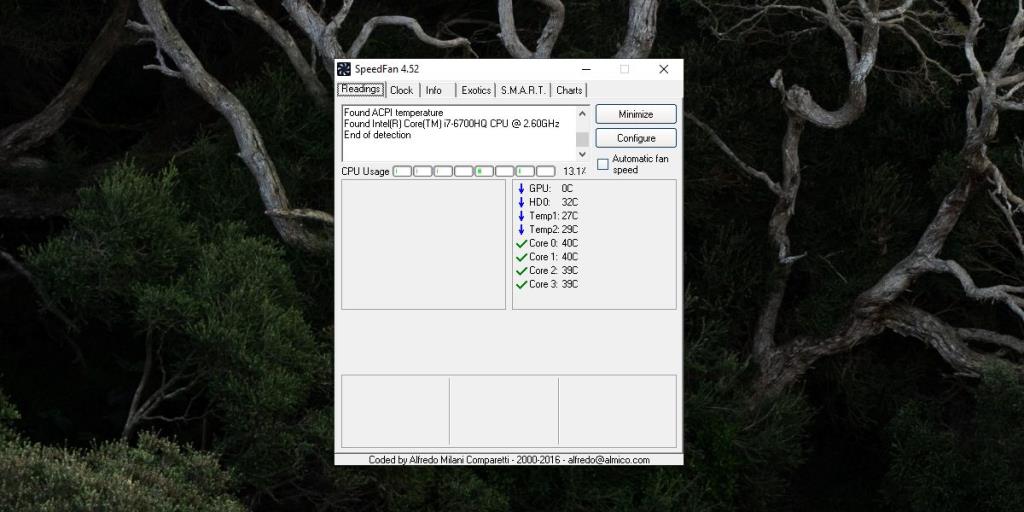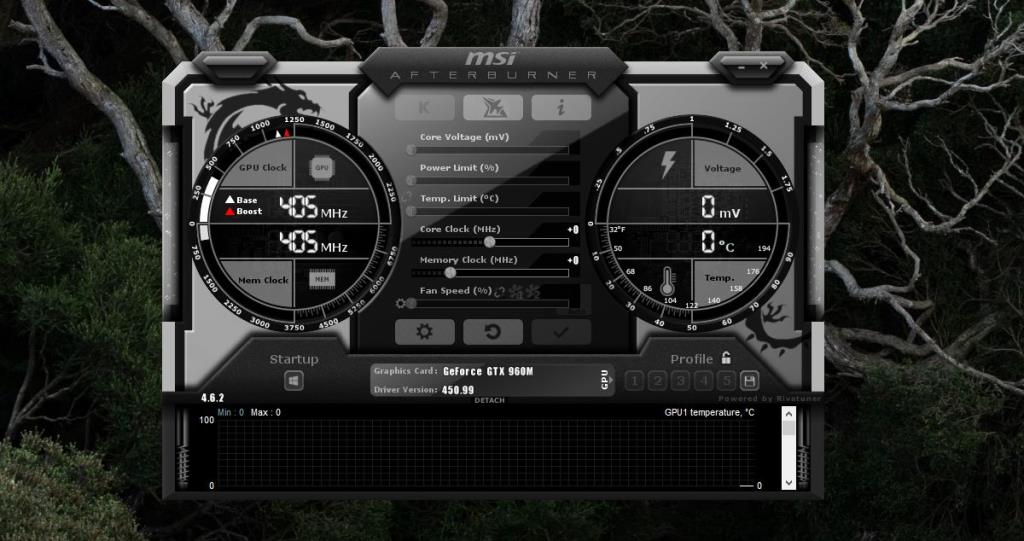GPU trên bất kỳ hệ thống nào sẽ nóng lên. Không thể làm bất cứ điều gì có thể làm để giữ cho GPU không nóng lên nhưng bạn có thể làm nhiều điều để giữ cho hệ thống của mình và bản thân GPU đủ mát để tránh làm hỏng phần cứng của bạn. Một trong những cơ chế làm mát được tích hợp trong hệ thống là quạt . Đơn giản như âm thanh của chúng, chúng hoạt động rất hiệu quả.
Khung của máy tính xách tay hoặc máy tính để bàn được thiết kế để các quạt trên hệ thống có thể luân chuyển không khí nóng ra ngoài và hút không khí mát vào. Đối với nhiều người dùng, những chiếc quạt này là cơ chế làm mát duy nhất giúp hệ thống của họ không bị nóng lên.
Nếu quạt không chạy khi hệ thống nóng lên, phần cứng của bạn sẽ bị hỏng và hệ thống của bạn sẽ tắt khi quá nóng.

Quạt GPU không quay
Nếu quạt trên GPU của bạn không hoạt động, nguyên nhân có thể là do sự cố phần cứng hoặc sự cố phần cứng hoặc kết hợp cả hai. Đây là những gì bạn có thể làm để khắc phục sự cố.
1. Chạy hệ thống qua các không gian của nó
Quạt trên một hệ thống có thể rất to và có thể rất yên tĩnh. Nó thực sự phụ thuộc vào phần cứng bạn có. Đảm bảo rằng căn phòng mà hệ thống của bạn đang ở càng yên tĩnh càng tốt và cho nó chạy qua các bước của nó, chẳng hạn như chơi một trò chơi và kiểm tra xem bạn có nghe thấy tiếng quạt chạy không.
Bạn nên cài đặt một ứng dụng có thể cho bạn biết nhiệt độ của GPU là bao nhiêu. Chúng tôi khuyên bạn nên sử dụng SpeedFan .
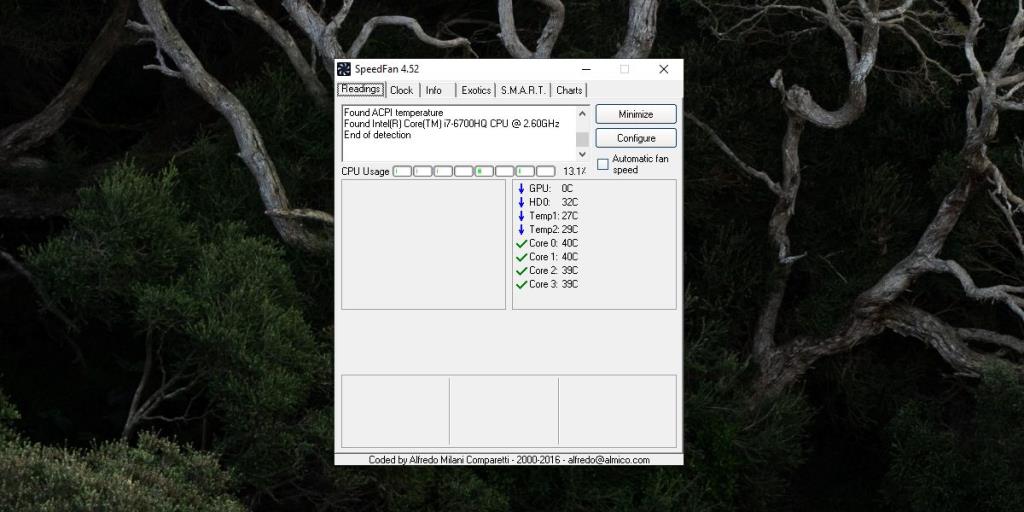
Quạt của bạn sẽ không chạy trừ khi hệ thống nóng hoặc bắt đầu nóng lên. Khi nó hoạt động, người hâm mộ sẽ bắt đầu nhưng chúng sẽ không chạy với tốc độ tối đa / cao nhất. Chúng sẽ bắt đầu chạy chậm và nếu nhiệt độ của hệ thống không giảm, chúng sẽ chạy nhanh hơn. Nếu chúng không bắt đầu hoạt động ngay cả sau khi bạn đã đặt hệ thống của mình căng thẳng trong ba mươi phút, bạn cần kiểm tra phần cứng.
2. Bảo trì GPU cơ bản
Nếu quạt không chạy, một số bảo trì cơ bản có thể khắc phục sự cố.
- Mở khung / vỏ của hệ thống . Bụi nó tốt. Sử dụng một lon khí nén và một miếng vải mềm để làm sạch GPU. Nó không nên bị bao phủ bởi bụi. Các cánh quạt không được kẹt bất cứ thứ gì và bạn có thể quay chúng bằng tay.
- Kiểm tra xem các ổ trục của quạt có cần tra dầu không . Điều này có thể yêu cầu chuyên môn đặc biệt, vì vậy nếu bạn không chắc chắn về cách tra dầu vòng bi, hãy nhờ một chuyên gia xem xét. Bạn sẽ cần phải xóa GPU và quạt khỏi hệ thống. Đó là một quá trình phức tạp và nó khác nhau dựa trên phần cứng.
3. Thay đổi đầu nối nguồn
GPU cần phải sử dụng điện năng để hoạt động. Nếu đầu nối nguồn bị lỏng hoặc bị hỏng, nó có thể ngăn GPU và quạt của nó hoạt động. Thay thế đầu nối nguồn và khởi động máy tính của bạn. Chơi trò chơi hoặc làm bất kỳ điều gì khác sẽ buộc Hệ điều hành sử dụng GPU và kiểm tra xem quạt có bắt đầu quay hay không.
4. Cập nhật trình điều khiển
Để GPU hoạt động, nó cần được cài đặt đúng trình điều khiển. Các trình điều khiển lỗi thời có thể ngăn GPU tự điều chỉnh nhiệt độ của nó, tức là nó có thể khiến quạt không quay.
- Tìm tên và kiểu GPU của bạn . Trên Windows 10, bạn có thể chuyển đến tab Hiệu suất trong Trình quản lý tác vụ để tra cứu.
- Tìm trình điều khiển mới nhất có sẵn trên trang web của nhà sản xuất GPU và cài đặt nó.
- Khởi động lại hệ thống và chạy bất kỳ tác vụ nào buộc nó phải sử dụng GPU. Kiểm tra xem quạt có bắt đầu chạy không.
5. Kiểm tra quạt qua phần mềm
Có thể những người hâm mộ không còn hoạt động. Nếu đúng như vậy thì không cần biết GPU có nóng đến đâu, chúng sẽ không chạy. Để chạy các quạt trên hệ thống của bạn theo cách thủ công, hãy làm theo các bước sau.
- Tải xuống một ứng dụng miễn phí có tên MSI Afterburner. Cài đặt và chạy nó.
- Nhấp vào nút cài đặt.
- Chuyển đến tab Người hâm mộ.
- Bật tùy chọn 'Bật điều khiển quạt tự động phần mềm do người dùng xác định' .
- Áp dụng thay đổi.
- Quay lại giao diện chính của ứng dụng và sử dụng thanh trượt của quạt để đặt tốc độ quạt ở mức tối đa.
- Nếu quạt bắt đầu quay, nó đang hoạt động. Nếu nó không quay, quạt có thể đã bị hỏng không thể sửa chữa. Bạn có thể cần phải thay thế nó hoặc toàn bộ GPU.
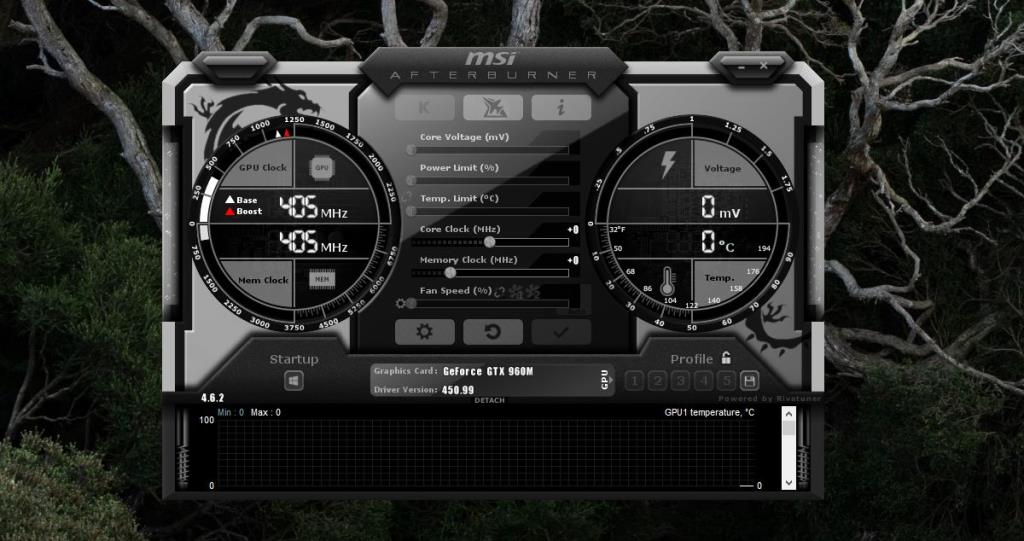
6. Máy tính xách tay so với Máy tính để bàn
Máy tính xách tay đi kèm với phần cứng mạnh mẽ nhưng vì kích thước của chúng, chúng phải cắt góc ở đâu đó. Máy tính xách tay thường không có quạt GPU. Sẽ chỉ có một hoặc hai quạt trong đó và chúng sẽ là quạt CPU. Nếu đang sử dụng máy tính xách tay thì bạn cần tìm các ứng dụng cho phép bạn thay đổi tốc độ quạt theo cách thủ công hoặc khởi động chúng khi GPU hoặc hệ thống lõi nóng lên. Chúng tôi có một hướng dẫn về cách làm điều đó .
Sự kết luận
GPU thường có tuổi thọ cao. Chúng ít có khả năng bị hư hỏng hơn và có nhiều khả năng trở nên lỗi thời theo thời gian khi các mẫu mới hơn ra mắt. Điều đó nói rằng, chúng vẫn có thể bị hỏng và thường là do người dùng không cẩn thận với hệ thống của họ. Nếu hệ thống của bạn gặp sự cố và tắt máy ngẫu nhiên bất cứ lúc nào bạn chạy một ứng dụng sử dụng GPU, có thể phần cứng đã bị hỏng. Nó có thể không liên quan gì đến quạt và mọi thứ liên quan đến chip. Nhờ chuyên gia kiểm tra nó và cân nhắc đầu tư vào phần cứng mới.